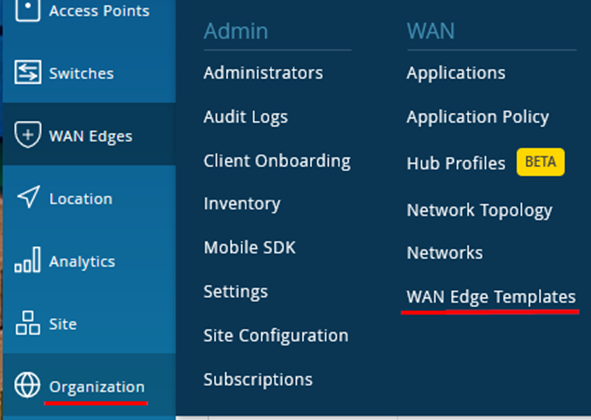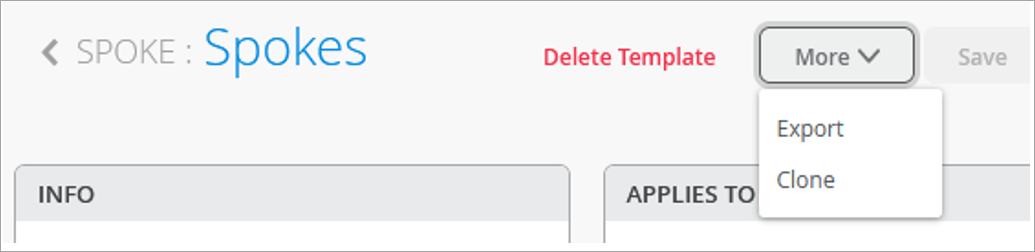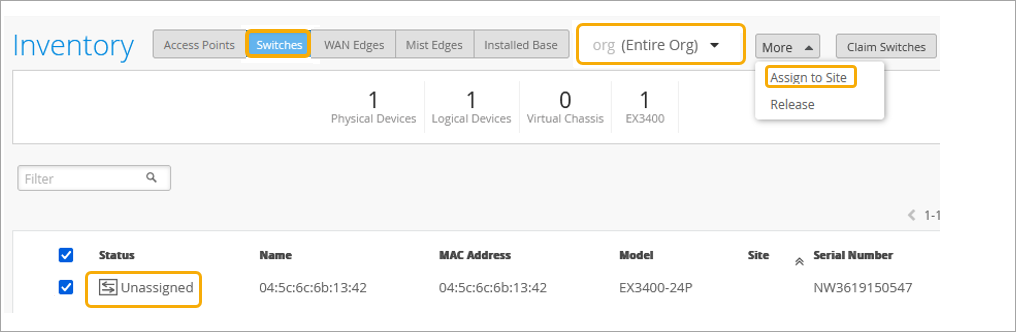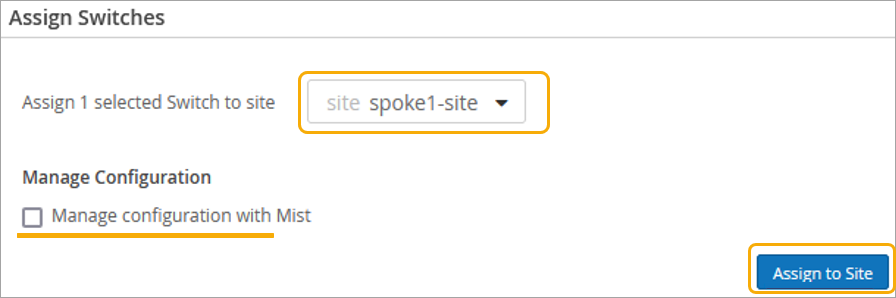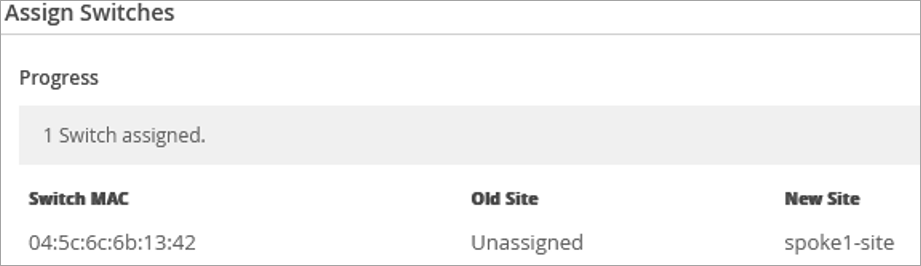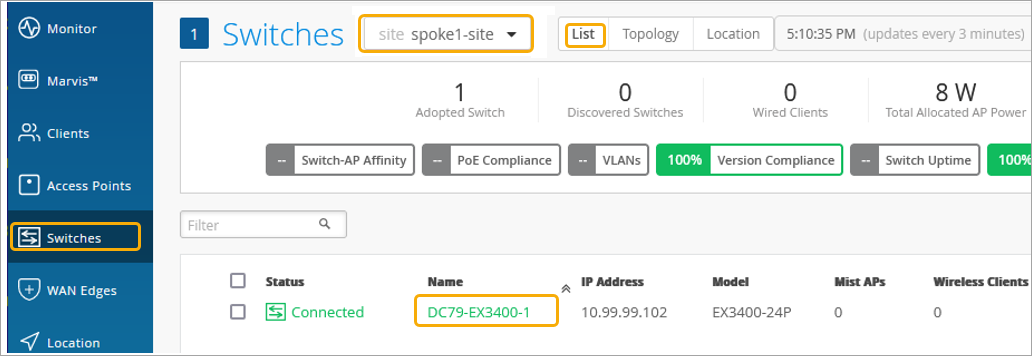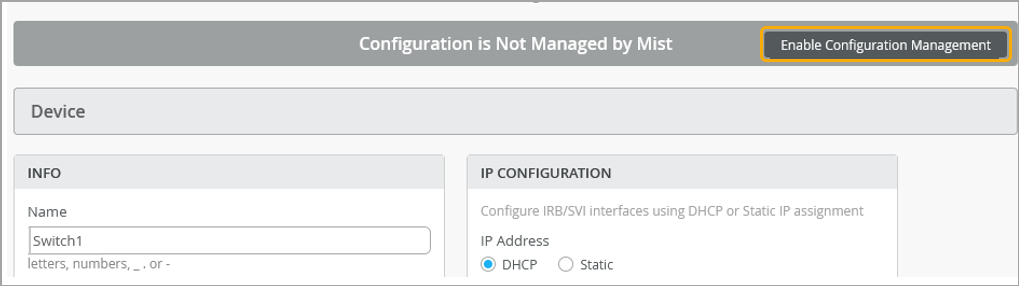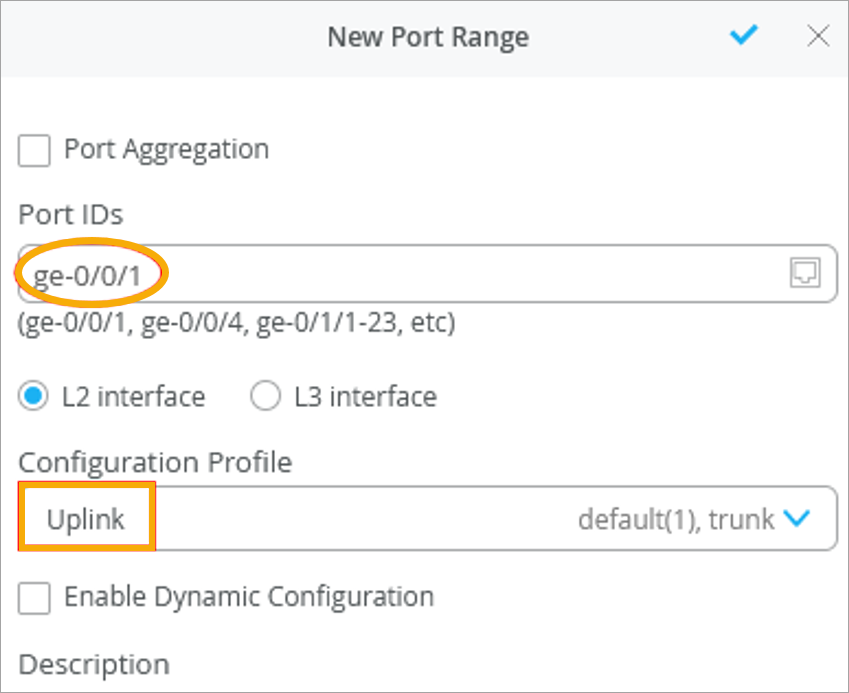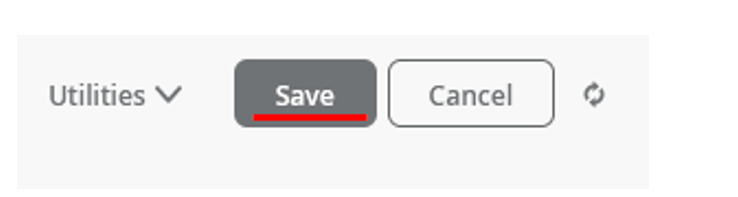在此页面上
SRX 系列防火墙的全栈设计
由 Mist AI™ 全栈设计的瞻博网络® SD-WAN 示例是 SRX 系列防火墙 Mist WAN 保证部署的后续产品。有关更多详细信息,请参阅 WAN 保证配置概述。
概述
通过此配置示例,您可以通过集成 Mist 接入点和瞻博网络 EX 交换机来扩展网络功能。此全栈示例向您展示如何与部署在 Wired Assurance 中的瞻博网络 EX 系列交换机一起设置瞻博网络 SD-WAN SRX 系列 WAN 边缘设备。这会将您的所有网络设备整合到一个统一的入网、监控和故障排除仪表板中。
该示例从最高级别的 WAN 保证开始,重点关注 SRX 系列防火墙。假设您已经在中心辐射型网络中部署了 SRX 系列防火墙。SRX 系列防火墙是构建整个网络的 WAN 边缘设备和基础。
对于这种全栈设计,您至少需要一台瞻博网络 EX 交换机才能接入 Mist 云。如果您计划使用虚拟电路进行高级测试,则最好使用两台 EX 交换机。此外,您还可以在设置中加入 Mist 接入点,以增强网络的无线功能。通过将接入点和交换机集成到您的 LAN 网络中以便由 Mist 进行管理,即可通过瞻博网络 Mist 门户仪表板轻松监控和控制 WAN 边缘设备、交换机和接入点。
图 1 显示了此示例中使用的全栈瞻博网络 Mist WAN 保证拓扑。

要求
首先,您需要更改在 SRX 系列防火墙上为 WAN 部署配置的一些接口。在此示例中,我们将使用 WAN 边缘模板更改接口。您可以在此处找到有关 WAN 边缘模板的详细信息: 为 SRX 系列防火墙配置 WAN 边缘模板。
此外,此示例还使用:
- Desktop3 VM (VLAN1077) - 用作无线客户端 Raspberry Pi 的查看器。或者,您可以使用本地笔记本。
- 桌面 1 虚拟机 (VLAN1099) - 已连接到新分支交换机的接口 ge-0/0/0 。
创建新的分支配置模板
要快速高效地创建新的分支配置,您可以克隆现有分支的模板,然后进行必要的更改。它使事情变得容易得多。
编辑 LAN 接口
将新模板分配给站点
将交换机添加到拓扑
现在是时候将交换机上线并将其添加到您的基础架构中了。有关如何载入交换机的详细信息,请参阅瞻博网络 技术库中交换机的产品文档。
有关在瞻博网络 Mist AI 云门户中启动并运行新的云就绪 EX 交换机的详细信息,请参阅 带 Mist 的云就绪 EX 和 QFX 交换机。
要将交换机分配到站点:
show lacp interfaces Aggregated interface: ae0 LACP state: Role Exp Def Dist Col Syn Aggr Timeout Activity ge-0/0/1 Actor No No Yes Yes Yes Yes Fast Active ge-0/0/1 Partner No No Yes Yes Yes Yes Fast Active ge-0/0/2 Actor No No Yes Yes Yes Yes Fast Active ge-0/0/2 Partner No No Yes Yes Yes Yes Fast Active LACP protocol: Receive State Transmit State Mux State ge-0/0/1 Current Fast periodic Collecting distributing ge-0/0/2 Current Fast periodic Collecting distributing